Slik fjerner du Kaspersky Endpoint Security 10 uten passord
Miscellanea / / April 05, 2023
Kaspersky Anti-Virus er en omfattende sikkerhetsløsning som beskytter mot alle typer informasjonssikkerhetstrusler. Kaspersky Anti-Virus kommer med en rekke funksjoner og beskyttelseskomponenter. Det er en dedikert beskyttelseskomponent for hver type trussel. For å beskytte informasjon mot virus, spyware, løsepengevare, phishing, hackere og spam, tilbyr selskapet anti-malware, cybersecurity-intelligens-programvare og trusselforebyggende produkter. Kaspersky er en globalt brukt antivirusprogramvare som er både effektiv og rimelig. Når du har et stort antall enheter hjemme eller på jobb, kan du dra nytte av ubegrensede planer. En rekke operativsystemer, inkludert Windows, Android, iOS og Mac, støttes av Kaspersky antivirus. Men det er en mulighet for at antiviruset kan støte på noen feil og krever at brukeren tvinger avinstaller Kaspersky Internet Security eller fjerner Kaspersky Endpoint Security 10 uten passord.

Innholdsfortegnelse
- Slik fjerner du Kaspersky Endpoint Security 10 uten passord
- Hva er grunnene til å fjerne Kaspersky Internet Security?
- Hva er grunnene til å fjerne Kaspersky AV uten passord?
- Problemer under avinstallering av Kaspersky Internet Security
- Slik fjerner du Kaspersky fullstendig fra PC
- Slik avinstallerer du Kaspersky Total Security på Windows 10
Slik fjerner du Kaspersky Endpoint Security 10 uten passord
Endepunktsikkerhet forhindrer at endepunktene eller inngangspunktene til sluttbrukerenheter som PCer, bærbare datamaskiner og mobile enheter utnyttes av fiendtlige aktører eller kampanjer. Disse endepunktene i nettverket eller skyen er beskyttet mot cybersikkerhetstrusler av endepunktsikkerhetssystemer.
Brukere kan fjerne Kaspersky Anti-virus selv om de har glemt eller ikke har et passord. For å gjøre det, må brukeren gjøre noen endringer i registernøklene.
Merk: Registernøkler kan endre enhetsinnstillingene dine, følg dette hvis det er ekstremt nødvendig. Sørg for en sikkerhetskopi av registret før du følger trinnene nedenfor for å fjerne Kaspersky Endpoint Security 10 uten passord.
1. Start PC i Sikkerhetsmodus.
2. Å åpne Løpe dialogboks, trykk Windows + R-tastene samtidig.
3. Skriv deretter regedit og klikk på OK til lansering Registerredigering.

3. Her, gå til HKEY_LOCAL_MACHINE\SOFTWARE nøkkel mappe.

4. Deretter navigerer du til den gitte nøkkelmappen sti.
Wow6432Node\KasperskyLab\protected\KES10SP1\innstillinger
Merk: registerbanen kan være forskjellig avhengig av versjonen av AV som brukes. De mulige registerbanene kan være:
- HKEY_LOCAL_MACHINE\SOFTWARE\Wow6432Node\KasperskyLab\AVP16.0.1\innstillinger
- HKEY_LOCAL_MACHINE\SOFTWARE\Wow6432Node\KasperskyLab\Products\settings
5. Søk etter EnablePswrdProtect oppføring i nøkkellisten. Høyreklikk på den og velg Rediger DWORD (32-bit)Verdi.
6. Sett Verdi som 0.

7. Deretter, start PC-en på nytt i normal modus.
8. Slå den Windows-tast, type Kontrollpanel, og klikk på Åpen.

9. Sett Vis etter > Kategori, og klikk deretter på Avinstaller et program.

10. Her, velg Kaspersky AV program og klikk på Avinstaller.

11. Følg instruksjoner på skjermen for å avinstallere Kaspersky total security på Windows 10.
Les også:Slik slår du av McAfee Antivirus på Windows
Hva er grunnene til å fjerne Kaspersky Internet Security?
De primære årsakene til at brukeren fjerner eller avinstallerer Kaspersky Internet Security er:
- Programvaren er ikke kompatibel med andre apper som er installert på enheten.
- Programmet krasjer ofte/med jevne mellomrom eller henger.
- Brukernes forventninger ble ikke oppfylt av programmet.
- Det er behov for å installere programmet på nytt
- Brukeren, så vel som enkelte nettsteder, mener programvaren kan være skadelig og skadelig.
- Windows-innstillinger og kontrollpanel viser ikke programmet.
- Noen av programmets tilknyttede prosesser fortsetter å fungere etter at programmet har blitt avinstallert.
- Spor av programmet kan fortsatt finnes på datamaskinen.
- Fjerningsprosessen pågår i lang tid og kommer ikke til slutten.
Hva er grunnene til å fjerne Kaspersky AV uten passord?
Følgende er de vanligste årsakene til å fjerne Kaspersky AV uten passord:
- Du må installere et annet antivirusprogram fordi du har glemt passordet ditt.
- Du vil oppdatere det nåværende operativsystemet eller fjerne det.
- Antivirusprogrammet ditt fungerer ikke som det skal, så bli kvitt det
- Kaspersky AV-abonnementet ditt er avsluttet, og du må avinstallere det.
- Du ønsker å endre AVs avanserte innstillinger og retningslinjer.
Problemer under avinstallering av Kaspersky Internet Security
Det er noen problemer som kan oppstå når brukeren prøver å avinstallere Kasper Internet Security
- Programmets innebygde avinstalleringsprogram starter enten ikke eller fungerer feil.
- Avinstalleringen kunne ikke fullføres fordi en fil manglet.
- Det oppstod en feil som forhindret at alle filene ble avinstallert.
- Programmet holdes fra å bli fjernet av en annen prosess.
Slik fjerner du Kaspersky fullstendig fra PC
Brukere kan fjerne Kaspersky fullstendig fra PC-en på to måter:
- Lokalt på en brukers enhet
- Eksternt fra administratorens enhet
Alternativ I: Fjern direkte fra bruker-PC
Du kan følge disse trinnene for å avinstallere antivirusprogrammet direkte på PC-en.
Metode 1: Bruke Kaspersky Installation Wizard
1. Åpen Kontrollpanel og velg Programmer og funksjoner.

2. Klikk på Kaspersky Endpoint Security 10 for Windows og klikk Endring.

3. Installasjonsveiviservinduet åpnes. Klikk Fjerne.
4. Merk av i boksene for informasjonen du vil lagre
- Aktiveringsdata: data om nøkkelfilen eller aktiveringskoden. Den kan oppdages og brukes under reinstallering.
- Sikkerhetskopier og karanteneobjekter: overførte data til karantene eller sikkerhetskopilagring. Inaktive avmerkingsbokser indikerer at karantene og sikkerhetskopi er tomme.
- Driftsinnstillinger for applikasjonen: Konsistenssjekk på alle beskyttelseskomponenter.
- Lokal lagring av krypteringsnøkler: informasjon som brukes for å få direkte tilgang til krypterte filer og enheter. Det er en avmerkingsboks valgt som standard.
5. Klikk på Neste knapp.
6. Klikk deretter på Fjerne knapp og start PC-en på nytt.
Merk: Hvis Kaspersky AV ble installert gjennom Kaspersky Security Center, kan du ikke velge Fjern i veiviseren, den er inaktiv.
Metode 2: Bruke kommandolinjen i interaktiv modus
1. Åpen Ledeteksten.
2. Her skriver du det gitte kommando og treffer Enter-tasten.
C:\kes 10\en\setup.exe /x kommando
Merk: brukere må angi banen til setup.exe, det kan variere med hensyn til plasseringen av filen og versjonen av antiviruset.

Følg instruksjonene i installasjonsveiviseren.
Alternativ II: Fjern eksternt fra administratorenheten
Alternativt kan du også avinstallere antiviruset eksternt fra administratorserveren.
Metode 1: Gjennom gruppeoppgave
1. Lansering Kaspersky Security Center 10.
2. Klikk på gruppen av enheter, for eksempel, Administrerte enheter.
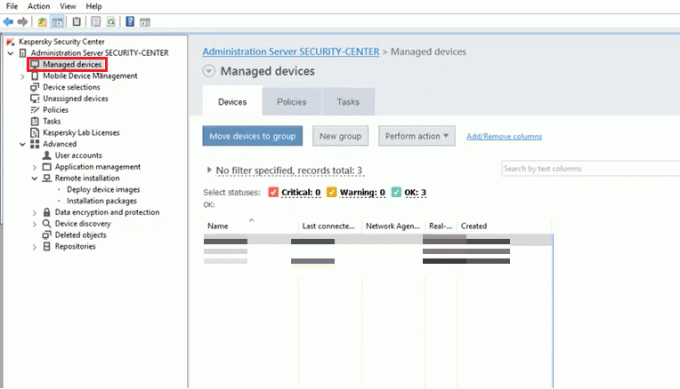
3. Gå til Alternativ for oppgaver og klikk på Skapeen oppgave.
4. Deretter åpner du Administrasjonsserver.
5. Klikk på Avansert, og velg deretter Avinstaller programmet eksternt.
6. Klikk på Avinstaller applikasjonen som støttes av Kaspersky Security Center 10.
7. Velg søknad om fjerning.
8. Konfigurer omstart av operativsystemet.
9. Løpeoppgaven ved å bruke den valgte brukerkontoen.
10. Konfigurer oppgaveplan.
11. Skriv inn navnet på oppgaven.
12. Merk av i avmerkingsboksen Kjør oppgaven etter at veiviseren er ferdig.
13. Klikk Ferdig.
14. Kjør oppgaven manuelt eller ønsker til den kjører i henhold til tidsplanen.
Brukere vil nå kunne avinstallere Kaspersky Endpoint Security 10 for Windows eksternt.
Les også:Fiks Avast som ikke oppdaterer virusdefinisjoner
Metode 2: Gjennom oppgave for enhetsvalg
1. Åpen Kaspersky Security Center 10.
2. Velg Oppgaver node og klikk Lag en oppgave i høyre panel.
3. Åpne Administrasjonsserver.
4. Klikk Avansert, og velg deretter Avinstaller programmet eksternt.

5. Klikk Avinstaller programmetstøttet av Kaspersky Security Center 10.

6. Velg søknad om fjerning.
7. Konfigurer operativsystemomstart.
8. Velg enhetene som oppgaven skal brukes på:
- Velg nettverksenheter oppdaget av administrasjonsserveren: Velg enheter som har blitt oppdaget av Administration Server.
- Angi enhetsadresser manuelt, eller importer adresser fra listen: Vis NetBIOS-navn, DNS-navn og IP-adresser.
- Tilordne oppgave til et enhetsvalg: Angi enhetsvalget.
- Tilordne oppgave til en administrasjonsgruppe: Velg en eksisterende administrert gruppe å tilordne oppgaven til.

9. Kjør oppgaven med den valgte brukerkontoen.
10. Konfigurer oppgaveplan.
11. Skriv inn Navn av oppgaven.
12. Merk av i avmerkingsboksen Kjør oppgaven etter at veiviseren er ferdig.
13. Klikk Ferdig.
14. Kjør oppgaven manuelt eller ønsker til den kjører i henhold til tidsplanen.
Nå kan brukere fjernavinstallere Kaspersky Endpoint Security 10 for Windows.
Metode 3: Via Active Directory-gruppepolicyer
1. Ved å bruke kommandoen gpmc.msc, åpne Group Policy Management konsoll.
2. Plukke ut Gruppepolicyobjekter.
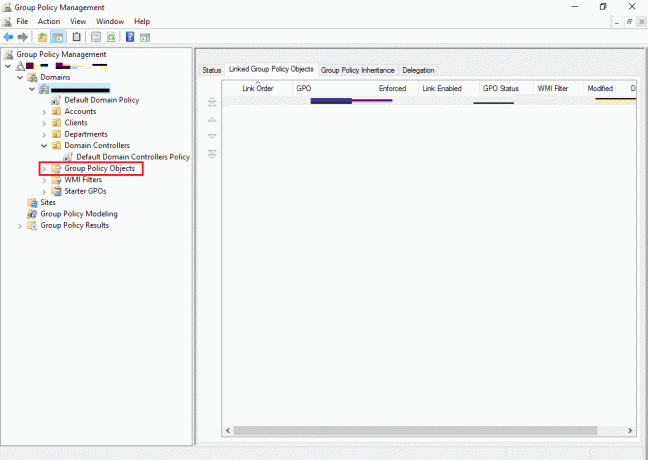
3. Åpne objekt for redigering.
4. Gå til Datamaskinkonfigurasjon, plukke ut Retningslinjer.
5. Plukke ut Programvareinnstillinger.
6. Klikk på Programvareinstallasjon.
7. Høyreklikk på installasjonspakken, plukke ut Alle oppgaver, og klikk på Fjerne.
8. Vinduet Slett programmer åpnes.
9. Plukke ut Slett denne applikasjonen umiddelbart fra alle brukerdatamaskiner.
10. Klikk på OK.
Kaspersky Endpoint Security 10 for Windows vil bli fjernet med omstart av systemet.
Les også:26 beste gratis verktøy for fjerning av skadelig programvare
Slik avinstallerer du Kaspersky Total Security på Windows 10
For å tvinge avinstallering av Kaspersky Internet Security må brukeren følge metodene nedenfor.
Metode 1: Slette AppData-mappen
Fjern installasjonsmappen som Kaspersky opprettet på enheten
1. Gå til stedet hvor Kaspersky AV har installert antiviruset.

2. Slett installasjonsmappen.

3. Deretter, start PC-en på nytt.
Metode 2: Bruke Kavremover
Kavremover er et hendig verktøy som automatisk avinstallerer gjenstridige Kaspersky Lab-programmer. Bare fjern alle Kaspersky Antivirus-filer fra systemet. Dette inkluderer lisensinformasjon og programinnstillinger. Noter deg lisensnøkkelen og eksporter programinnstillingene i tilfelle du trenger dem igjen. Vi anbefaler ikke å kjøre Kavremover med mindre du blir bedt om å gjøre det av en støttetekniker. Men hvis du allerede har prøvd alt og ingenting fungerer, kan du prøve Kavremover verktøy.

Les også:5 måter å fjerne Chromium Malware fra Windows 10
Metode 3: Bruke IObit Uninstaller
Følg disse trinnene for å avinstallere Kaspersky total security Windows 10 ved å bruke IObit uninstaller.
1. Løpe IObit Uninstaller og velg Kaspersky Total Security.

2. Klikk Avinstaller for å starte fjerningen.

3. Et notat vil dukke opp fra Kaspersky, klikk Aksepterer for å avinstallere programmet.
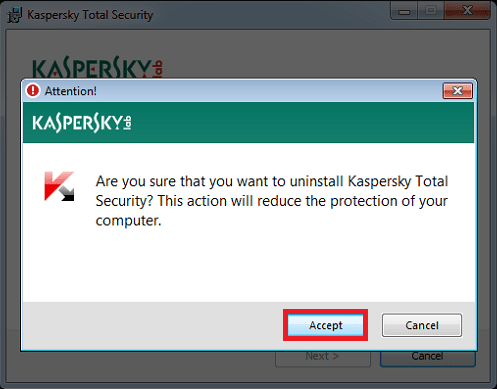
4. Følg oppsett for å fullføre avinstalleringen.

5. Velg ingen og klikk Neste.
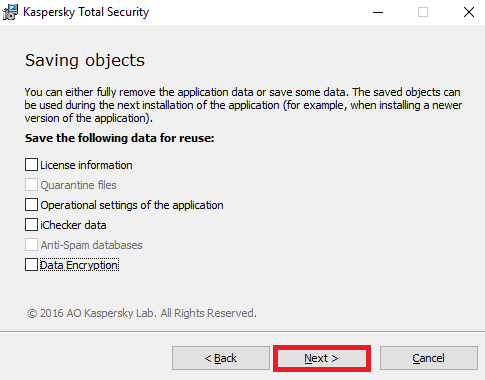
6. Klikk på Fjerne knapp.
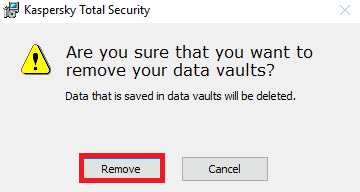
7. Vent til antiviruset blir avinstallert fra PC-en.

8. Endelig, start PC-en på nytt etter at du har avinstallert Kaspersky total security i Windows 10.
Anbefalt:
- Hva er Shadow Ban på TikTok? 5 måter å få unshadowbanned
- Hvordan fikse Comcast-e-post som ikke fungerer
- Fiks TDSSKiller vil ikke kjøre i Windows 10/11
- Fiks Malwarebytes som ikke oppdateres i Windows 10
Kaspersky er et flott antivirusprogram, men selv med slike fantastiske funksjoner og et sikkerhetssystem kan det hende at en bruker må avinstallere AV-en. Hvis du ikke husker passordet, håper vi at vi med de ovennevnte metodene klarte å løse spørsmålet ditt til fjern Kaspersky Endpoint Security 10 uten passord. Vennligst nevne dine spørsmål og forslag i kommentarfeltet nedenfor.

Elon Decker
Elon er en teknisk skribent ved TechCult. Han har skrevet veiledninger i ca. 6 år nå og har dekket mange emner. Han elsker å dekke emner relatert til Windows, Android og de nyeste triksene og tipsene.



